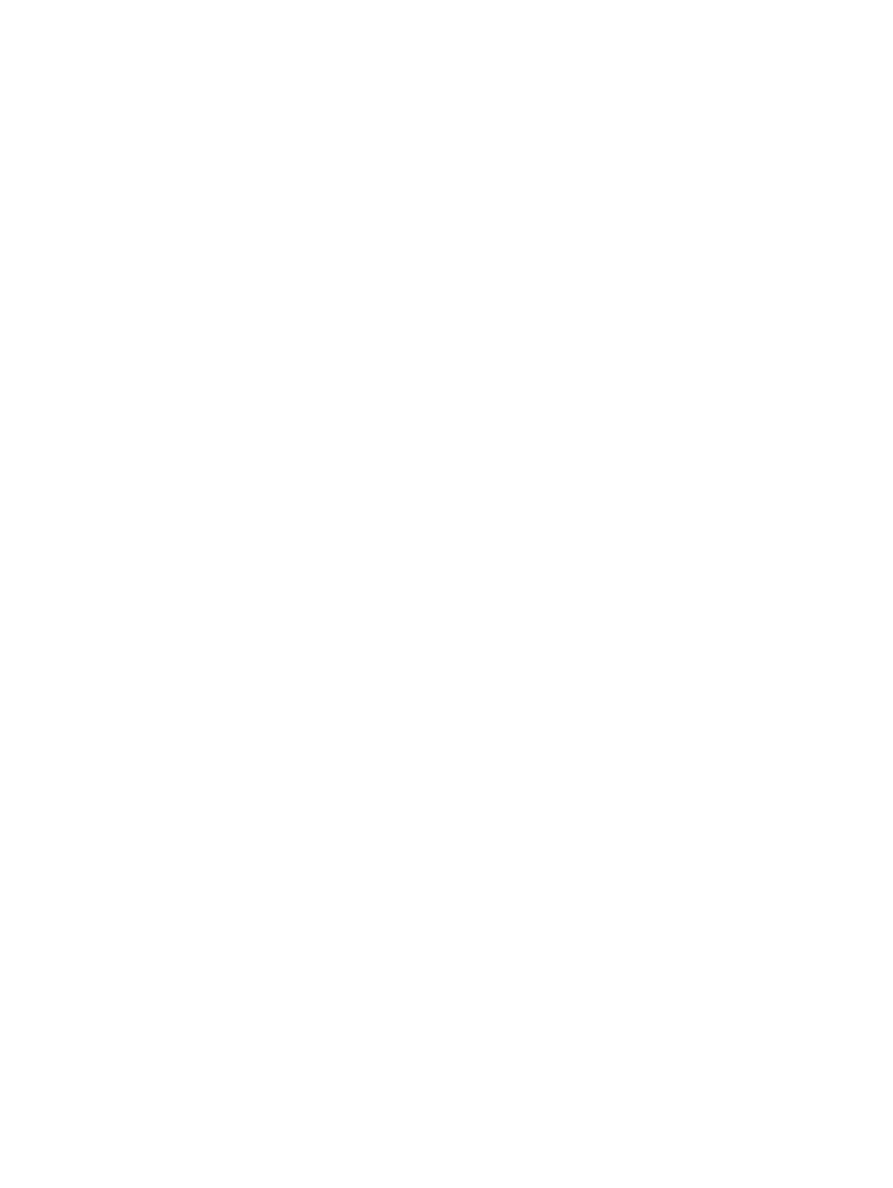
Automatsko isklju
č
ivanje
Automatsko isklju
č
ivanje je automatski omogu
ć
eno kad uklju
č
ite štampa
č
. Kada je Automatsko
isklju
č
ivanje omogu
ć
eno, štampa
č
ć
e se automatski isklju
č
iti nakon dva sata neaktivnosti kako bi se
smanjila potrošnja energije.
Automatsko isklju
č
ivanje potpuno isklju
č
uje štampa
č
, tako da
morate ponovo da ga uklju
č
ite koriste
ć
i dugme Uklju
č
ena.
Za modele štampa
č
a sa funkcijom za
beži
č
nu ili Ethernet mrežu, Automatsko isklju
č
ivanje automatski postaje onemogu
ć
eno kada
štampa
č
uspostavi beži
č
nu ili Ethernet mrežnu vezu.
Č
ak i kada je Automatsko isklju
č
ivanje
onemogu
ć
eno, štampa
č
prelazi u režim spavanje posle 5 minuta neaktivnosti da bi doprineo
smanjenoj potrošnji energije.
Da biste promenili postavku Automatsko isklju
č
ivanje u okviru softver štampa
č
a
1
.
U zavisnosti od operativnog sistema, uradite nešto od slede
ć
eg da biste otvorili softver
štampa
č
a:
●
Windows 8
: Na ekranu
Start
(Po
č
etak) kliknite desnim tasterom miša na praznu površinu
na ekranu, na traci sa aplikacijama izaberite stavku
All Apps
(Sve aplikacije), a zatim
kliknite na ikonu sa imenom štampa
č
a.
●
Windows 7
,
Windows Vista
i
Windows XP
: Na radnoj površini ra
č
unara kliknite na dugme
Start
, izaberite stavku
All Programs
(Svi programi), izaberite stavku
HP
, izaberite stavku
HP Deskjet 1010 series
, a zatim izaberite stavku
HP Deskjet 1010 series
.
2
.
U okviru softver štampa
č
a izaberite stavku
(Odštampaj), a zatim izaberite stavku
Maintain Your Printer
(Održavanje štampa
č
a) da biste pristupili stavci okviru sa alatkama
štampa
č
a.
3
.
Pojavljuje se okvir sa alatkama štampa
č
a.
4
.
Kliknite na dugme
Advanced Settings
(Napredne postavke), a zatim pratite uputstva na
ekranu.
Kada promenite postavku, štampa
č
ć
e održavati postavku koju ste odabrali.
6
Poglavlje
2
Upoznajte HP Deskjet 1010 series
SRWW
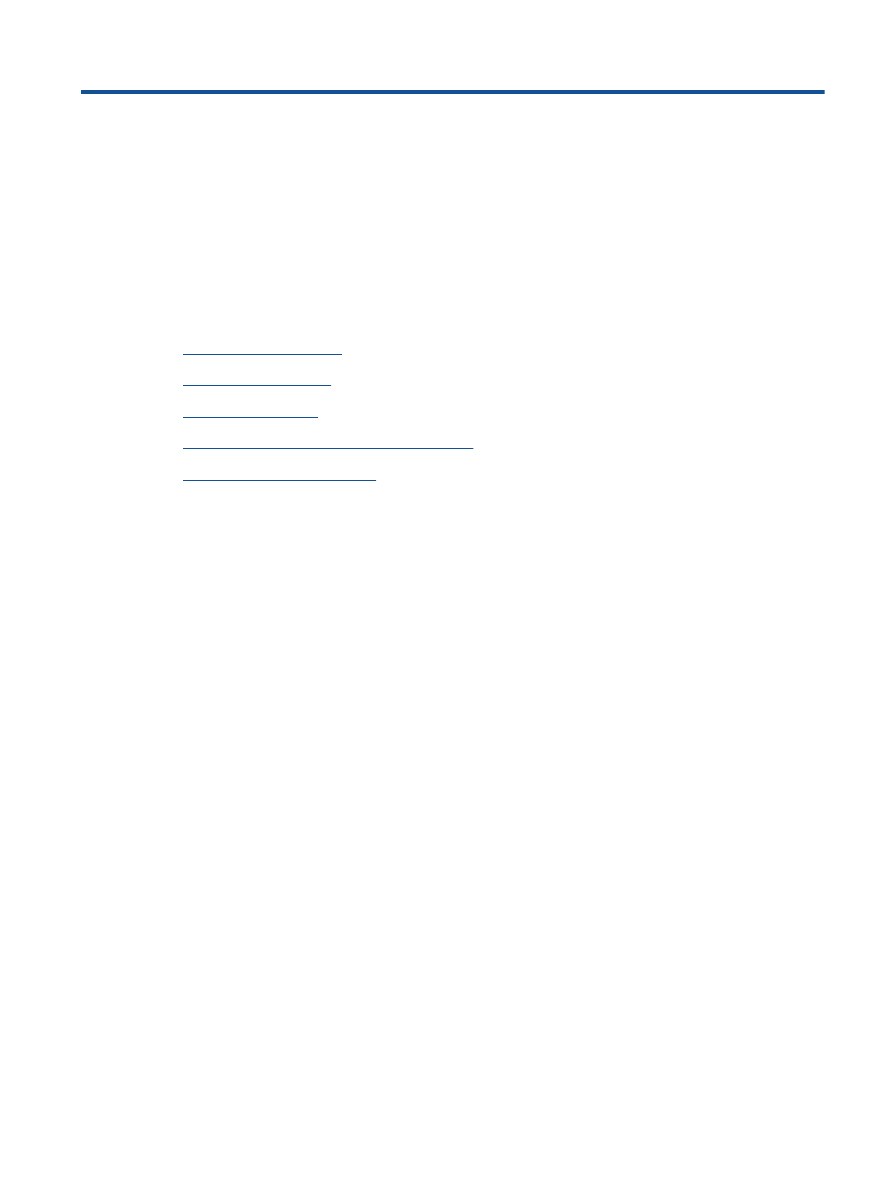
3